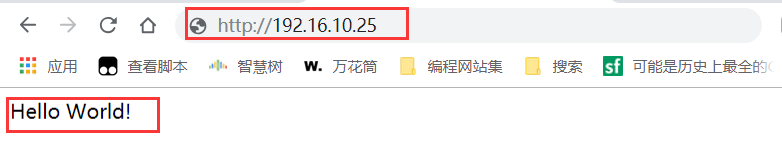| win10电脑IIS服务器配置ASP环境 | 您所在的位置:网站首页 › win10专业版安装IIS组件 › win10电脑IIS服务器配置ASP环境 |
win10电脑IIS服务器配置ASP环境
|
1、按快捷键ctrl+r,在弹出的框中输入"control",打开控制面板。
2、点击【程序】,进入后,在【程序和功能】下点击【启用或关闭Windows功能】
3、在新出现的界面中,保证红色框内的勾选,其他默认。
4、出现以下界面,表示正在修改,最后修改成功。确定关闭窗口即可。
5、点击【此电脑】,再按【管理】。
6、在出现的界面中,分别点击右边的【服务和应用程序】,然后在【服务和应用程序】下面点击【Internet Information Services(IIS) 管理器 】,然后出现如下界面。
7、在主页中【IIS】下面,选择【ASP】进行双击。
8、把【启用父路径】改为【True】,默认是False。
9、在【连接】页面的空白部分右键单击或者选择【网站】右键单击,在出现的选项框中选择【添加网站】,出现如下界面。
10、在新弹出来的窗体中填写内容。
11、上一步完成后,在对于的文件夹(E\wwwroot)中,创建一个asp文件来测试是否可以正常使用ASP,代码如下。
12、说明IIS和ASP配置完成,可以进行自己网站的开发了。
13、若要修改浏览器自动运行的默认文档,选择【Internet Information Server(IIS)管理器】-【网站】】-【mytest】-【默认文档】
14、双击【默认文档】,然后点击右边的【添加】,输入文档名称,确定添加。
|
【本文地址】
公司简介
联系我们